Live Modus
Das Aufrufen des Live-Modus ermöglicht dem Benutzer, Daten so zu visualisieren, wie sie in Echtzeit eintreffen. Damit kann der Prozessingenieur nicht nur seinen Prozess verfolgen, sondern auch Prozessdaten mit Fingerprints visuell vergleichen, um die Prozessbedingungen zu beurteilen.
Um in den Live Modus zu gelangen, klicken Sie auf die Schaltfläche "Live Modus" (Live mode button), die sich in der Ansichtsleiste auf der rechten Seite befindet. Die Schaltfläche wird grün für "Ein", und das Fokusdiagramm zeigt die neuesten Daten an und wird alle 10 Sekunden aktualisiert.
Der Status der Schaltfläche "Sperren" der Fokusdiagramm-Steuerelemente bestimmt, welcher Zeitraum angezeigt wird.
Wenn Sie das Fokusdiagramm sperren (Sperrtaste geschlossen), springt es zu den neuesten Daten und behält die ausgewählte Zeitspanne bei. Die Zeitspanne bleibt unverändert, während neue Daten hinzukommen.
Wenn Sie das Fokusdiagramm öffnen (Sperrtaste geöffnet), bleiben das Startdatum und die Startzeit fixiert und neuere Daten werden hinzugefügt. Wenn der Live Modus aktiviert ist, wird sich die Dauer der Ansicht verlängern.
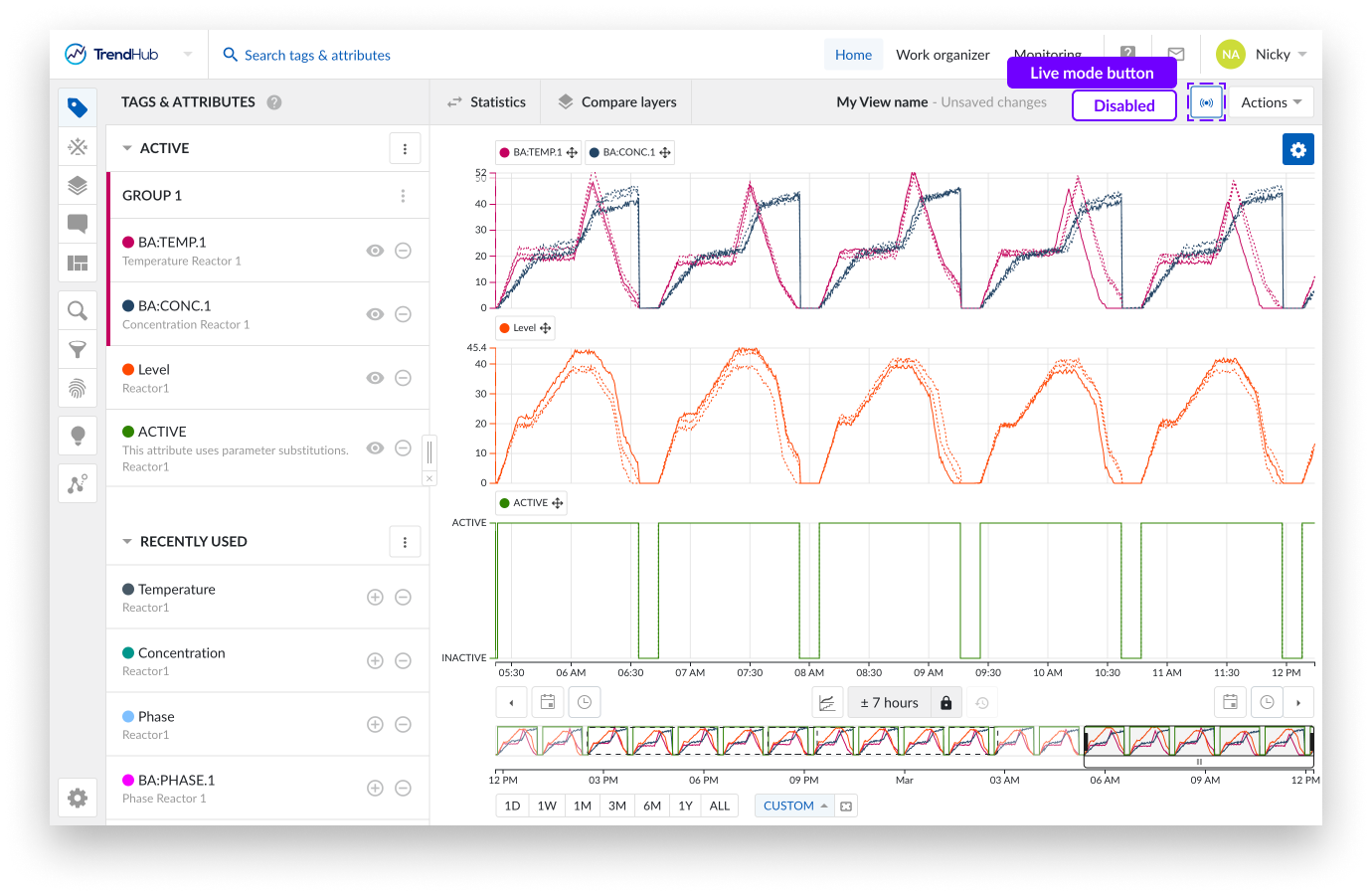
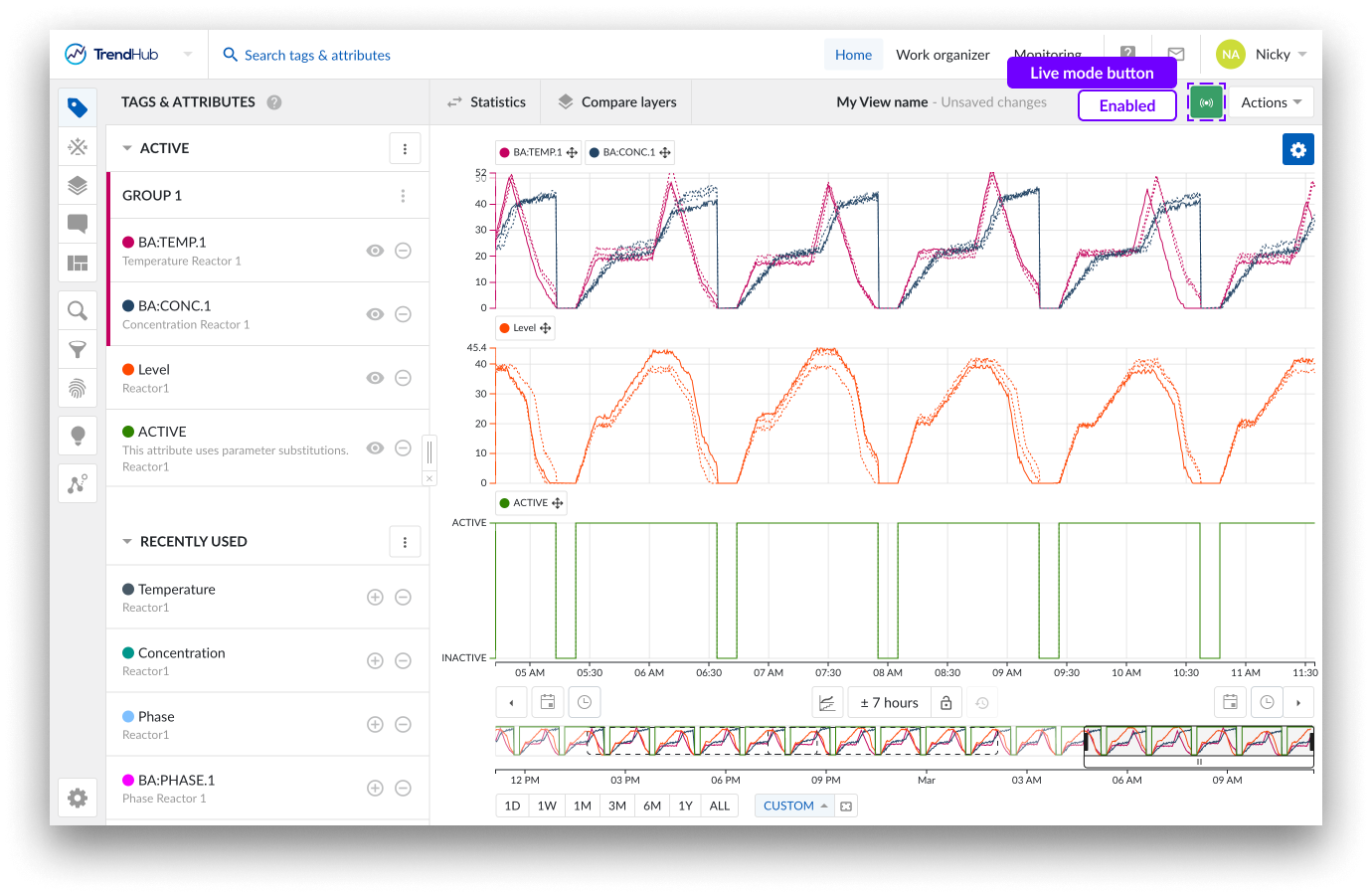
Um den Live Modus zu verlassen, drücken Sie die grüne Taste für den Live Modus ein zweites Mal, um zur historischen Ansicht zurückzukehren.
Es ist möglich, diese Ansicht im Live Modus zu speichern. Speichern Sie diese Ansicht einfach wie gewohnt, indem Sie auf die Schaltfläche "Aktionen" klicken und die Option "Speichern unter" auswählen. Füllen Sie das Fenster "Ansicht speichern" aus und klicken Sie auf die Schaltfläche "Ansicht speichern" zur Bestätigung.
Je nach Zustand der Sperrtaste können zwei Ansichten erstellt werden. Die Ansicht wird als "Live-Ansicht mit fester Zeitspanne" gespeichert, wenn die Sperrtaste "geschlossen" ist. Bei geöffneter Sperrtaste wird die Ansicht als "Live-Ansicht mit fester Startzeit" gespeichert.
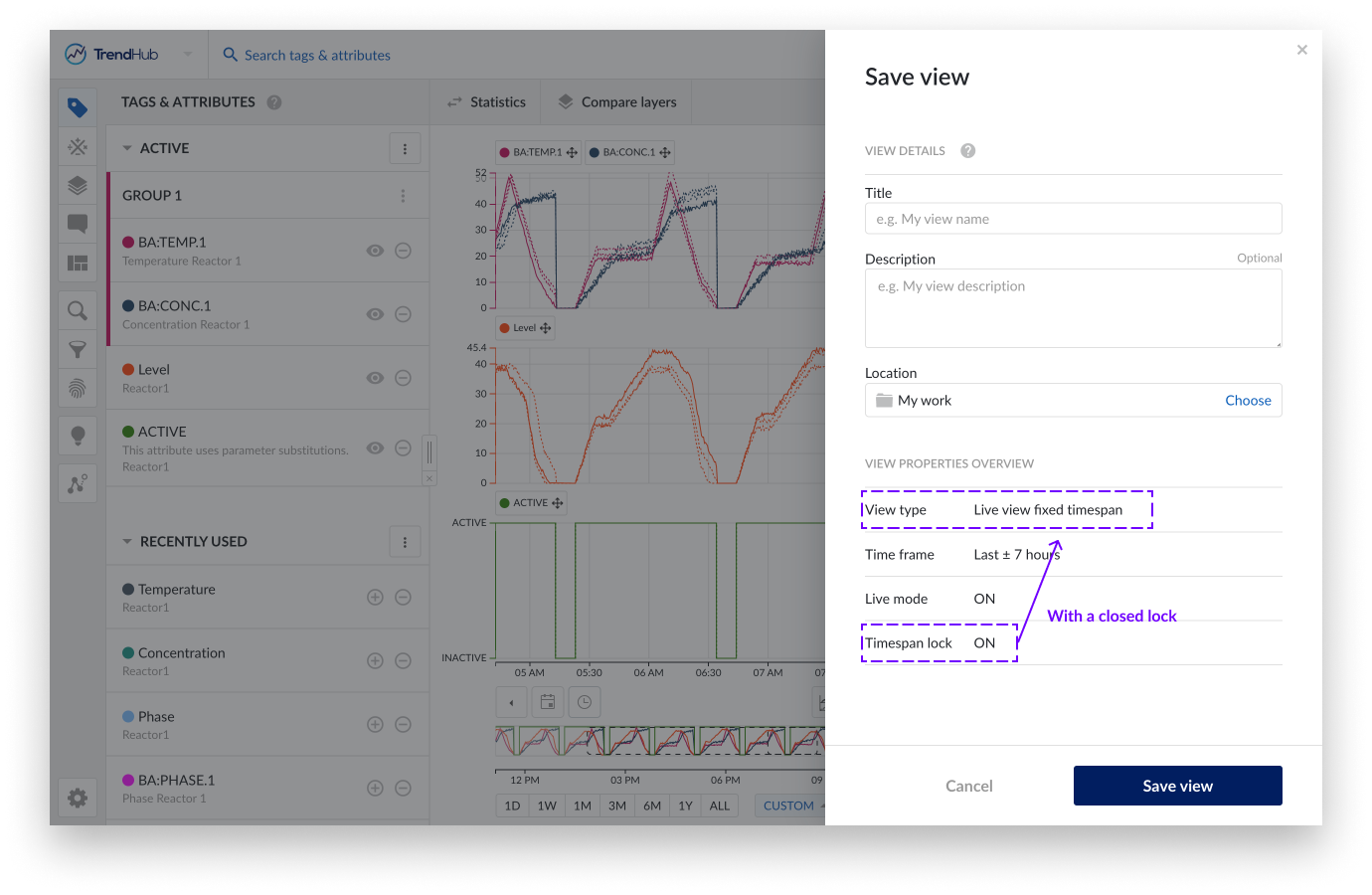
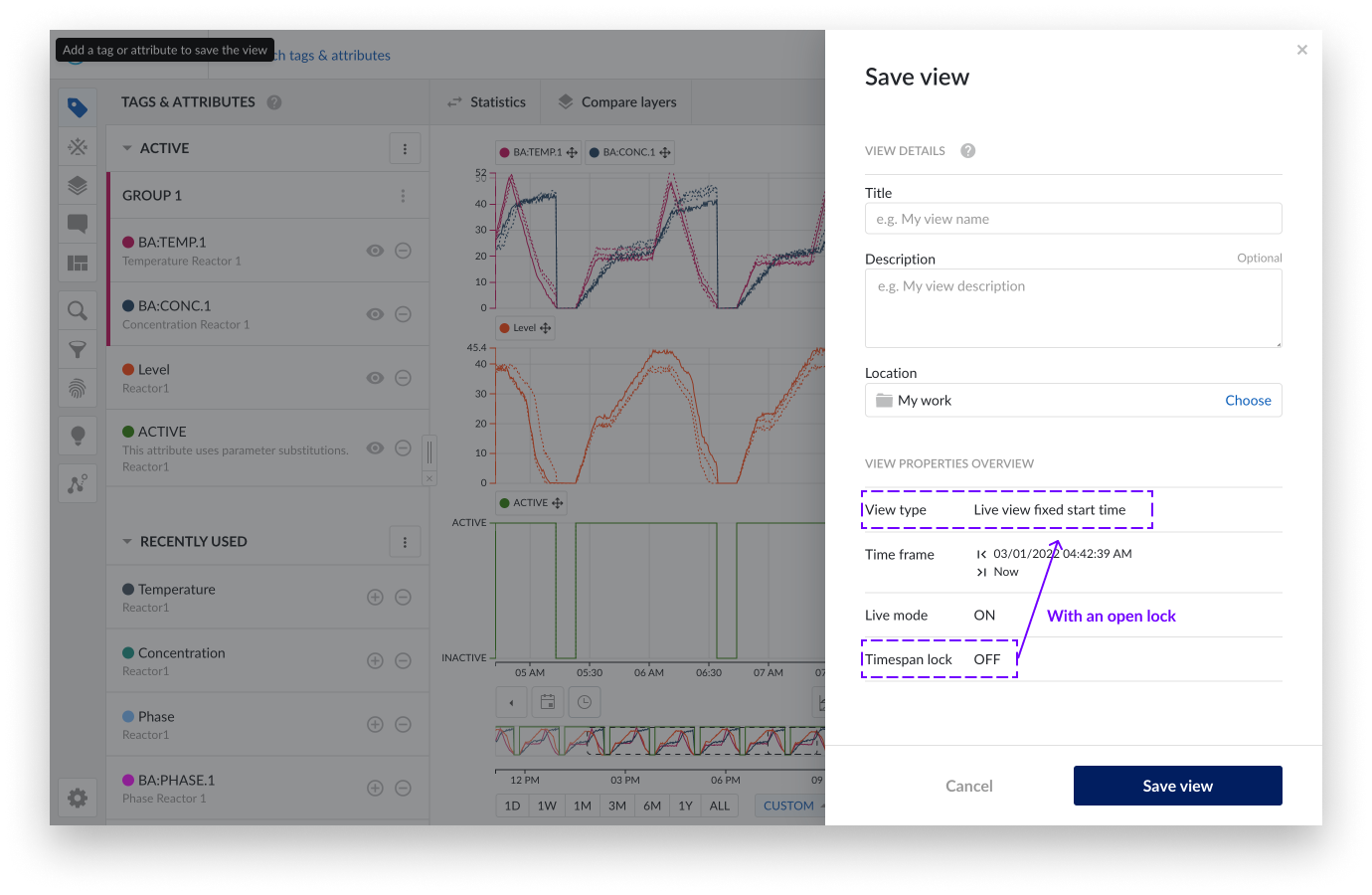
Anmerkung
In den Details der Ansicht sehen Sie, dass der Ansichtstyp jetzt eine Live-Ansicht mit einem Zeitraum ist, der "Jetzt" als Endpunkt enthält. Der Live Modus ist als "Ein" angegeben.
Es kann interessant sein, einen Fingerprint mit dem Verhalten eines aktuellen Prozesses zu vergleichen. Mögliche Anwendungsfälle sind:
Vergleich eines derzeitigen Übergangs mit einem idealen Übergang.
Vergleich eines laufenden Batch mit einem Golden-Batch-Profil.
Vergleich des Hoch- oder Herunterfahrens einer Maschine mit dem Spezifikationsprofil des Lieferanten.
Um Fingerabdrücke im Live Modus zu visualisieren, navigieren Sie zum Menü Fingerabdruck und fügen Sie den gewünschten Fingerabdruck hinzu. Derzeit stehen drei Optionen zum Laden des Fingerabdrucks zur Verfügung. In diesem Fall können Sie nur die folgenden beiden verwenden, ohne den Live Modus zu deaktivieren:
"Aktuelle Zeit", diese Option fügt den Fingerprint zum aktuellen Zeitpunkt hinzu. Verwenden Sie diese Option, um mit dem Monitoring eines Übergangs oder eines Batch-Laufs zu beginnen, der gerade beginnt.
"Zu Beginn der Ansicht", hier fügen wir den Fingerprint auf der linken Seite des Fokusdiagramms hinzu (Startzeit). Verwenden Sie diese Option, um eine Referenz für einen Übergang oder einen Batch-Lauf hinzuzufügen, der bereits läuft.
Diese Option ist möglich, wenn die Details der entsprechenden Fingerabdrücke geöffnet werden.
Mit dem Zusatz zoomen, um zu passen Option wird der Live-Modus deaktiviert und muss erneut aktiviert werden.
Anmerkung
Klicken Sie hier um mehr über Fingerprints zu erfahren.